Настройка Приема данных в PDL-profit
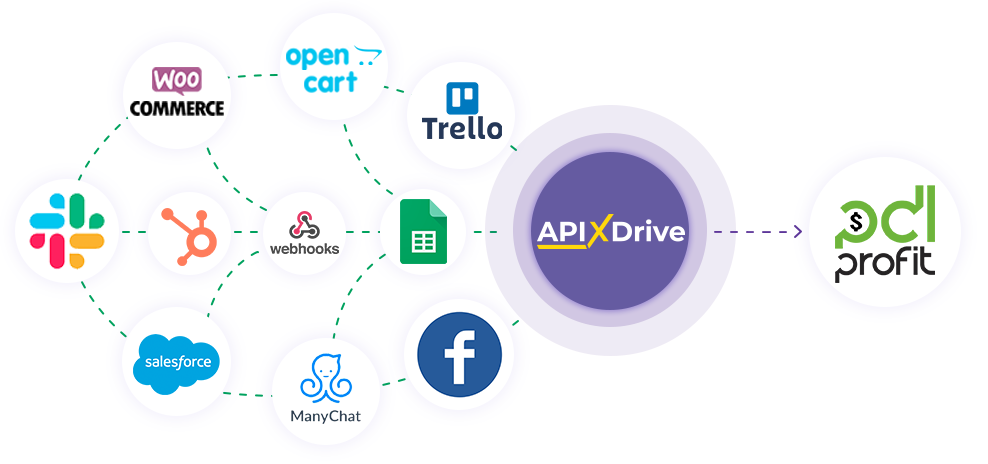
Интеграция позволит вам автоматически создавать новые лиды в PDL-profit на основе данных из других систем. Например, вы можете передавать лиды с вашего сайта, лендинга или GoogleSheets в PDL-profit и обрабатывать их в одном месте. Так вы сможете максимально эффективно автоматизировать процесс обработки данных с помощью разных сервисов, которые используете.
Давайте пройдем весь этап настройки PDL-profit вместе!
Навигация:
1. Что будет делать интеграция с PDL-profit?
2. Как подключить аккаунт PDL-profit к ApiX-Drive?
3. Как настроить в выбранном действии передачу данных в PDL-profit?
4. Пример данных, которые будут отправлены в ваш PDL-profit.
5. Автообновление и интервал срабатывание связи.
После того, как вы настроили систему Источника данных, например, Google Sheets, можно приступить к настройке PDL-profit в качестве Приема данных.
Для этого кликаем "Начать настройку Приема данных".
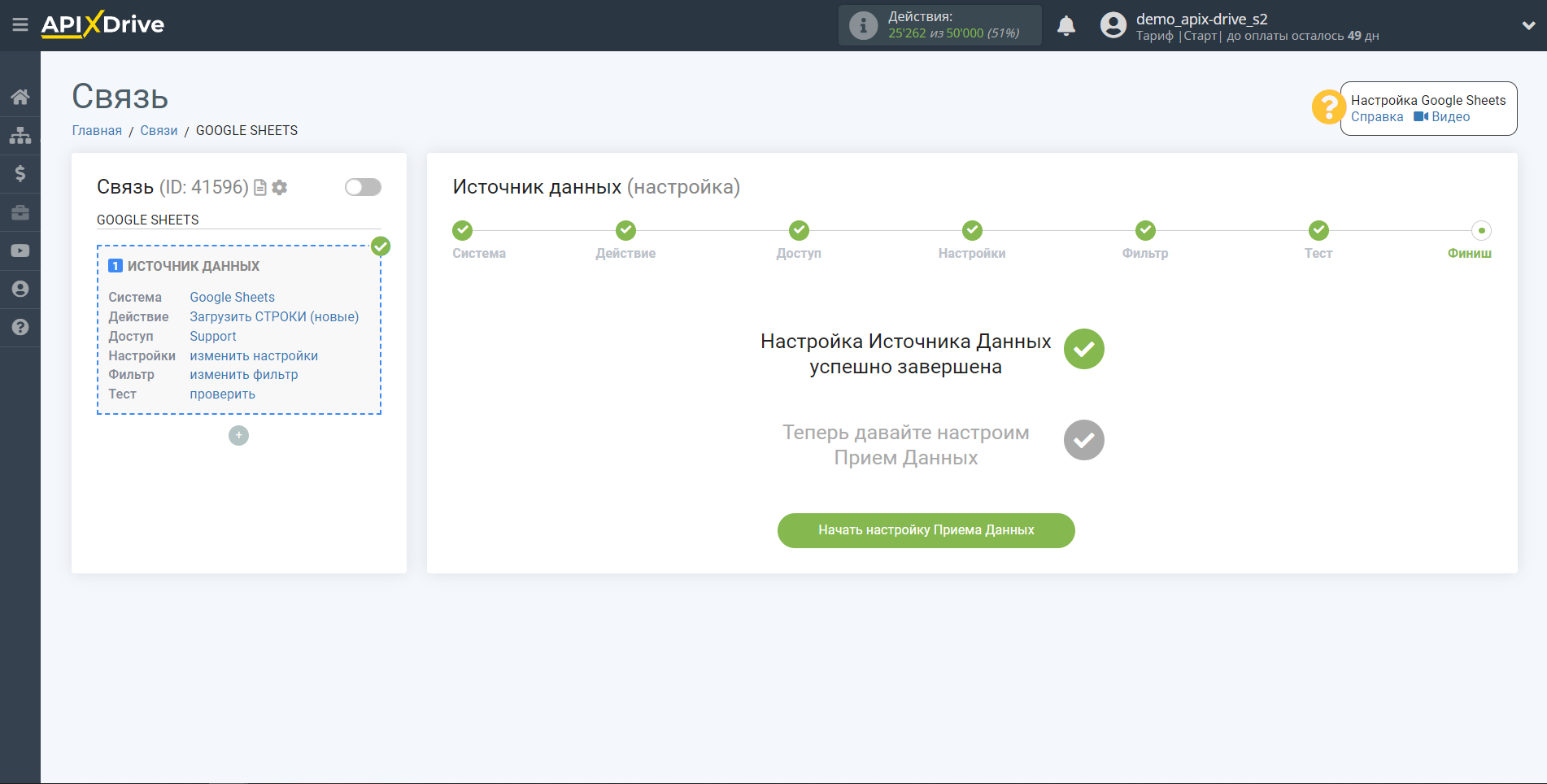
Выберите систему в качестве Приема данных. В данном случае, необходимо указать PDL-profit.
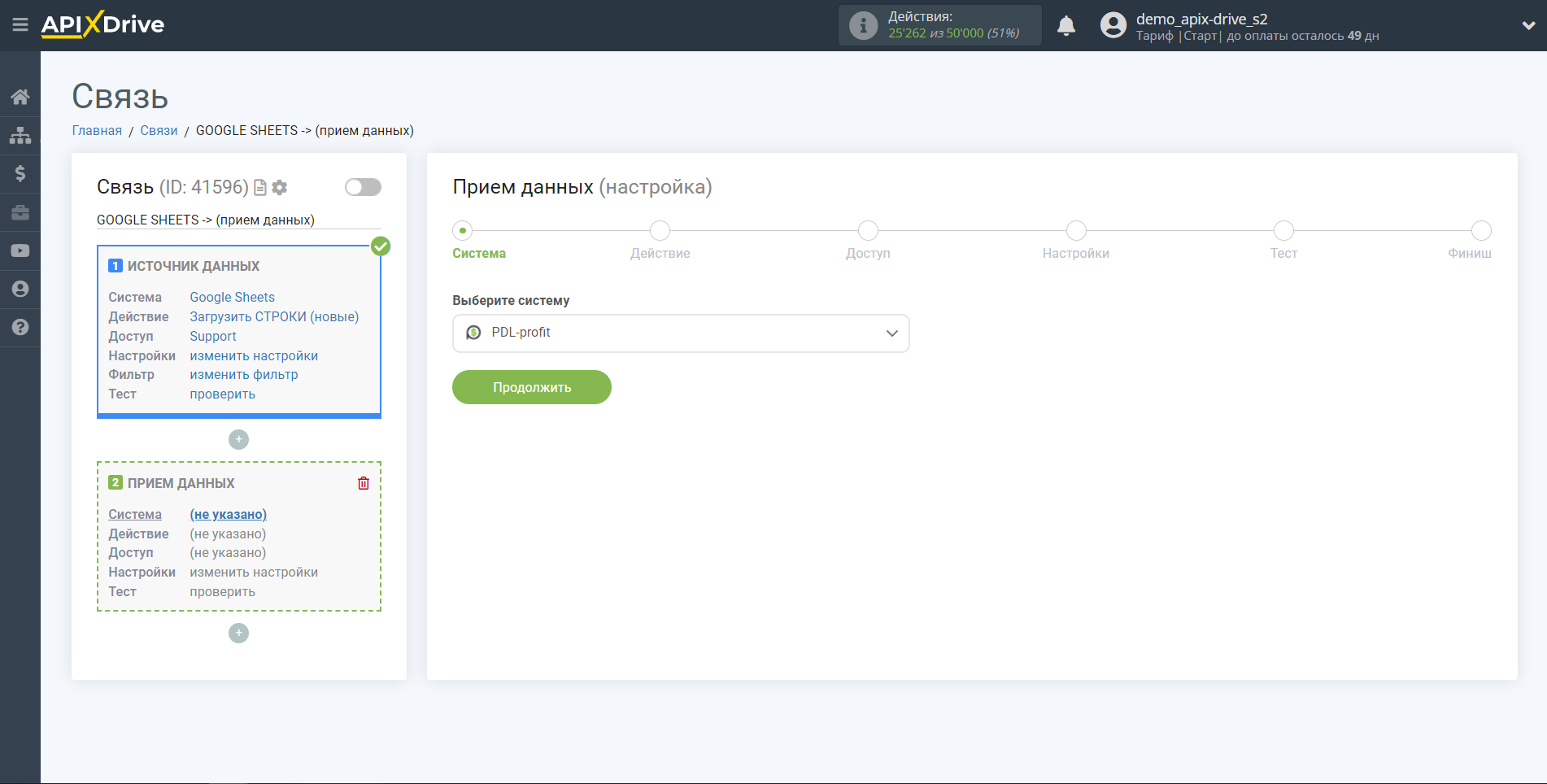
Далее необходимо указать действие "Создать лид".
- Создать лид - в вашем аккаунте PDL-profit будет создан новый лид. Система на основе данных из блока Источника данных будет создавать новый лид.
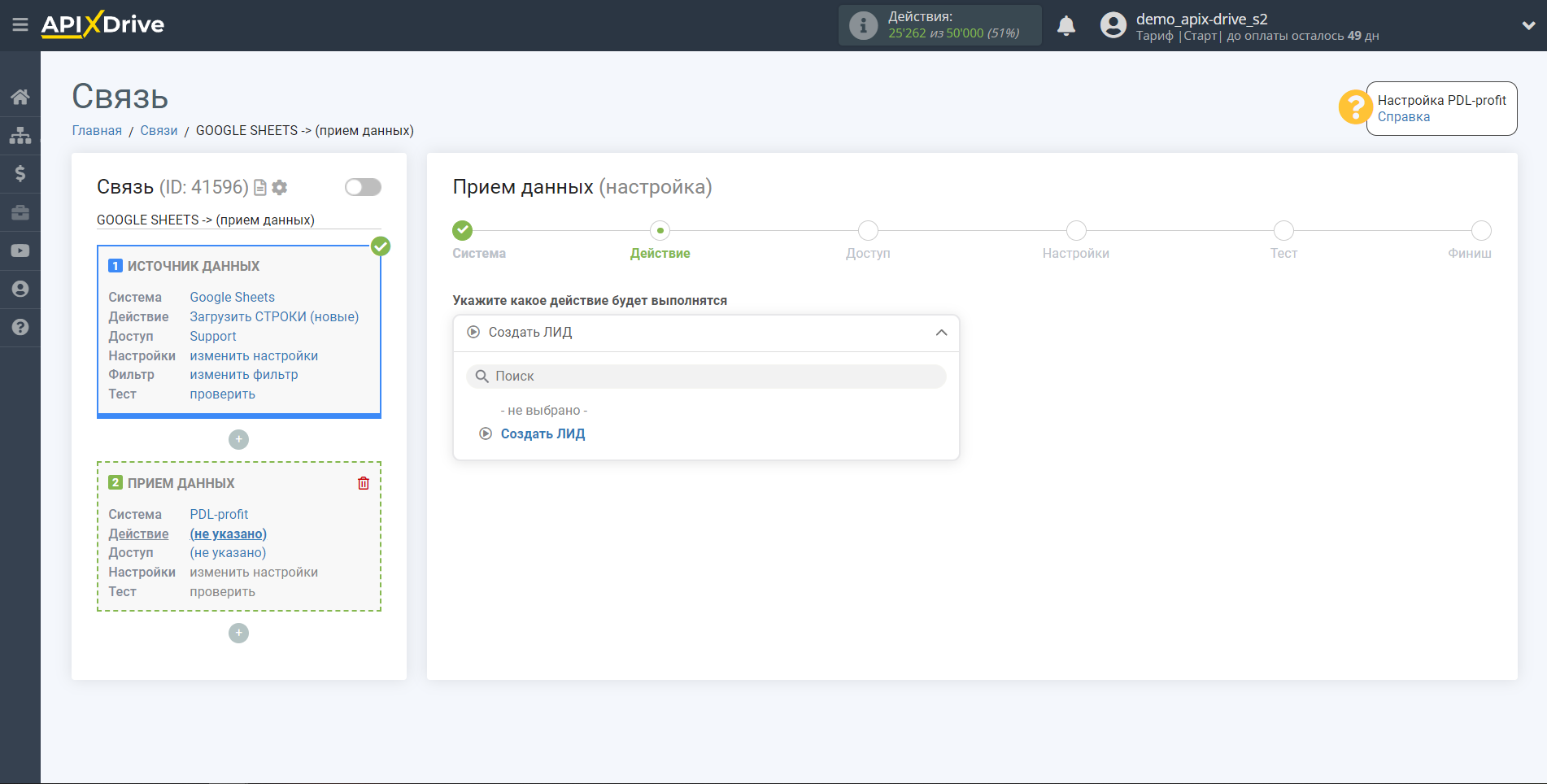
Следующий шаг - выбор аккаунта PDL-profit, в котором будет создаваться лид.
Если нет подключенных логинов к системе ApiX-Drive кликните "Подключить аккаунт".
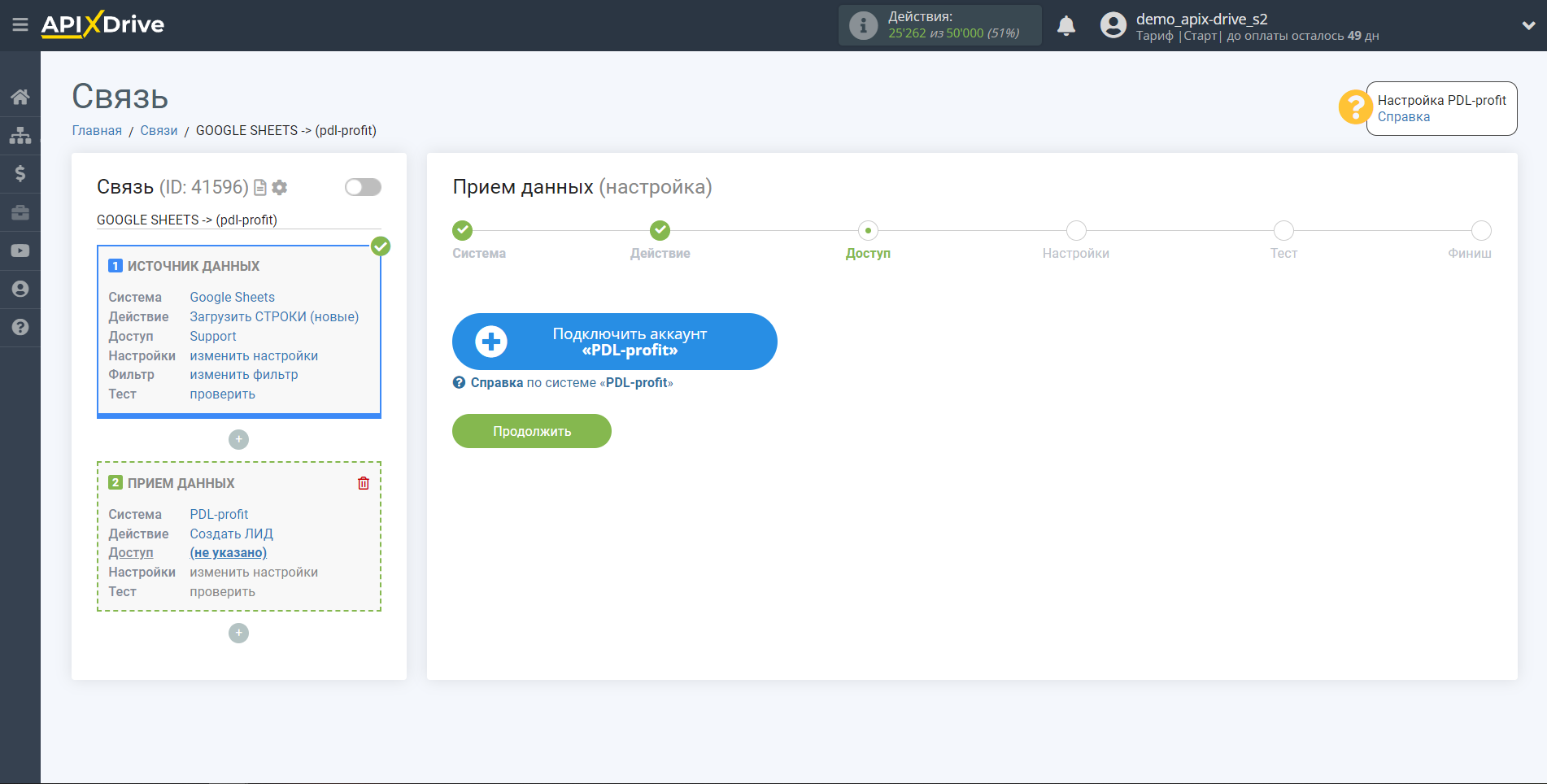
Укажите ваш Токен к личному кабинету PDL-profit.
После этого произойдет перезагрузка страницы и сохраненный аккаунт автоматически будет выбран.
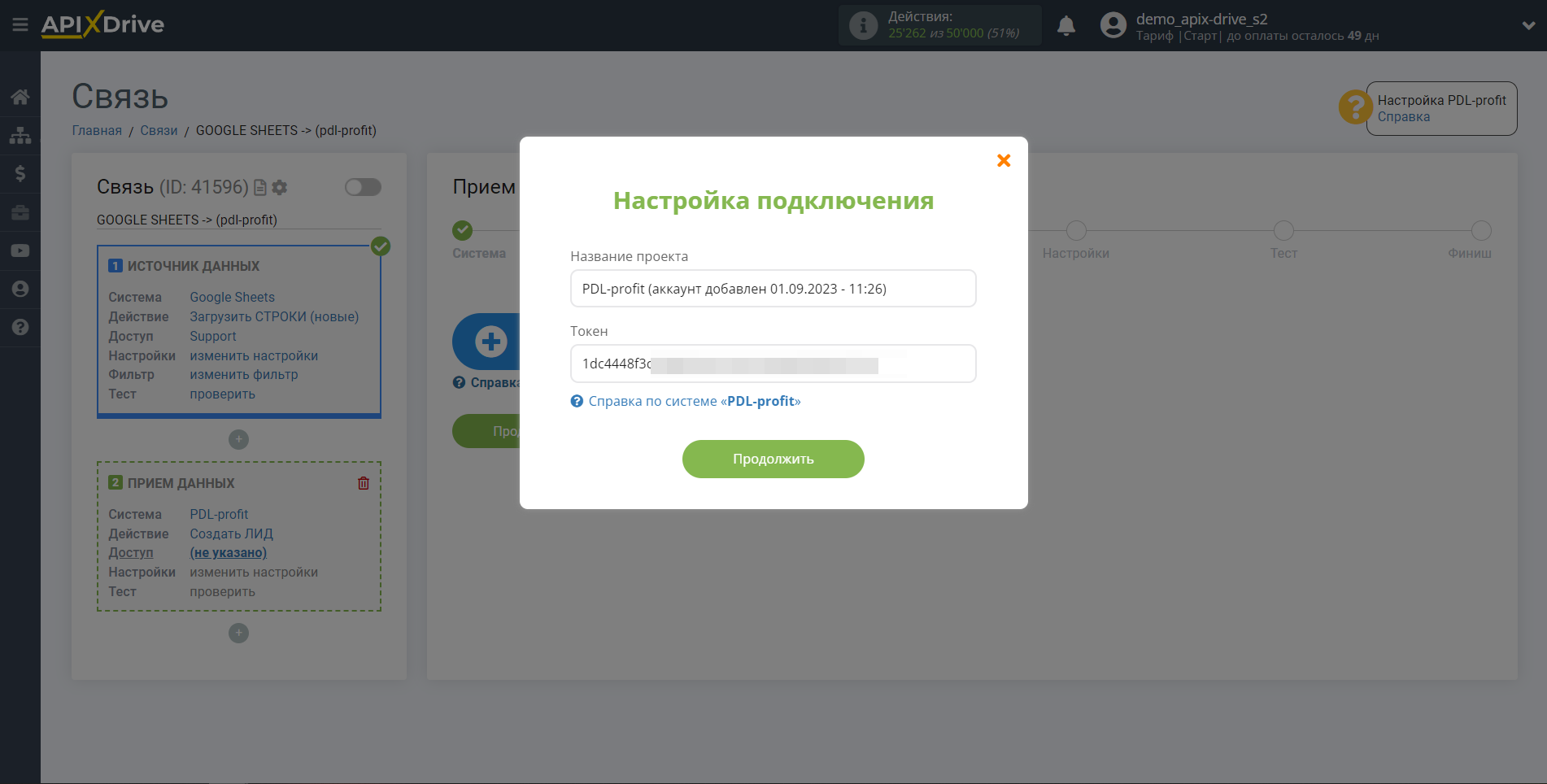
Перейдите в "Настройки" вашего аккаунта по ссылке: https://pdl-profit.com/api-lead/config
После чего скопируйте ваш Токен из поля URL как показано ниже и вставьте в соответствующие поле в кабинете ApiX-Drive.
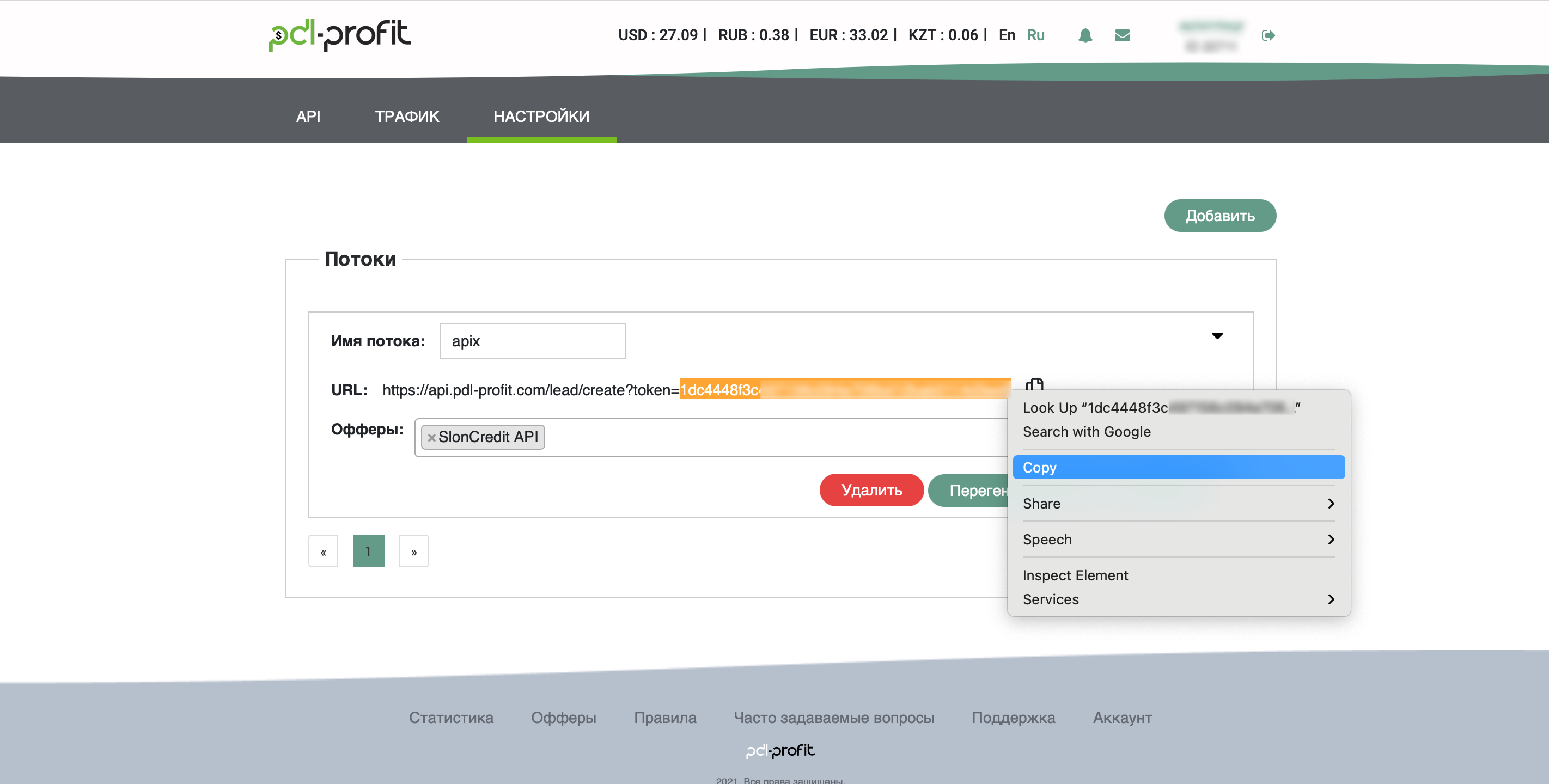
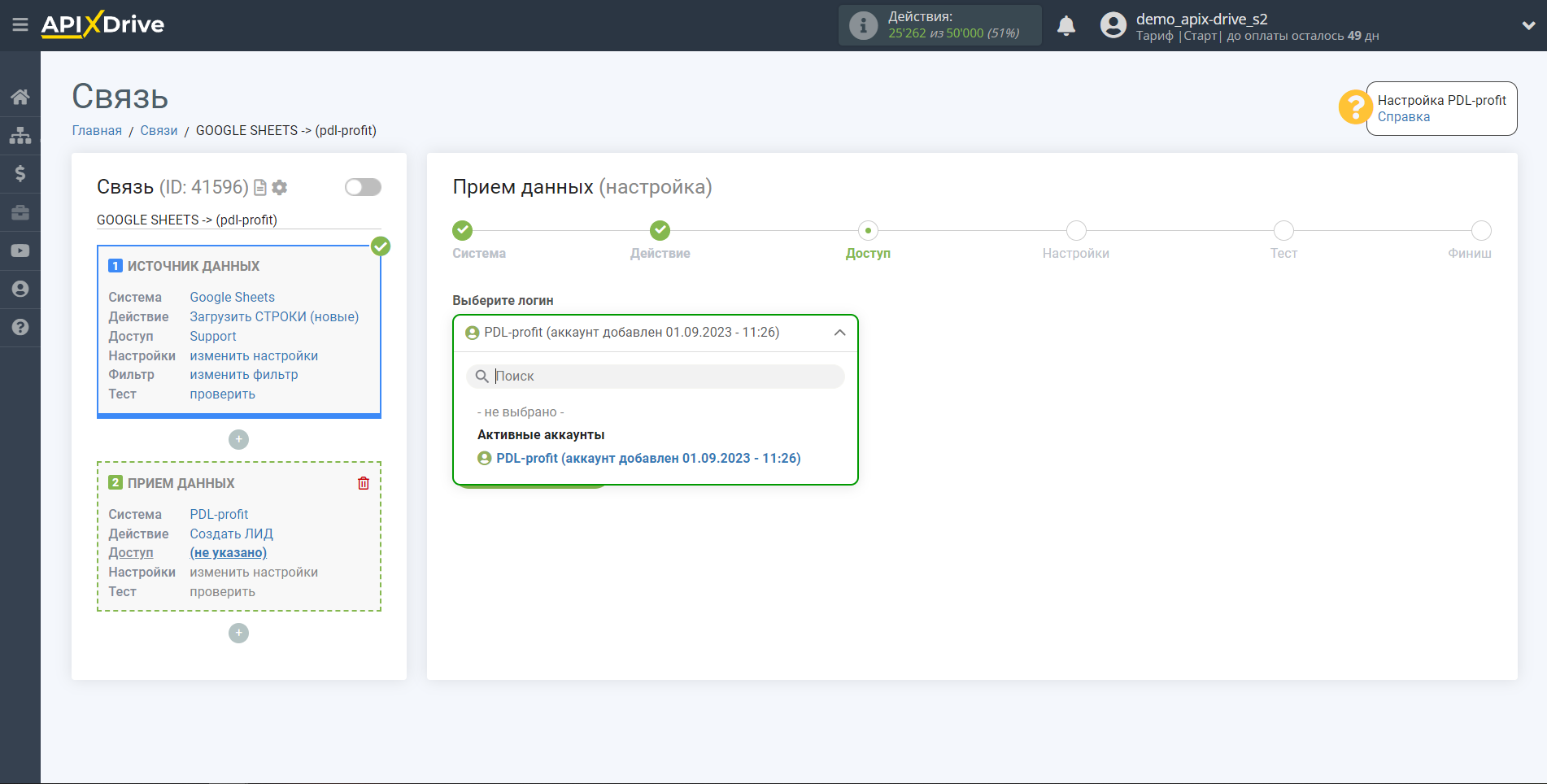
Теперь нужно назначить переменные из блока Источника данных в нужные вам поля PDL-profit.
Для того чтобы добавить переменную, кликните по полю, в которое вам нужно передавать данные и выберите нужную переменную из выпадающего списка. При необходимости вы можете написать данные вручную.
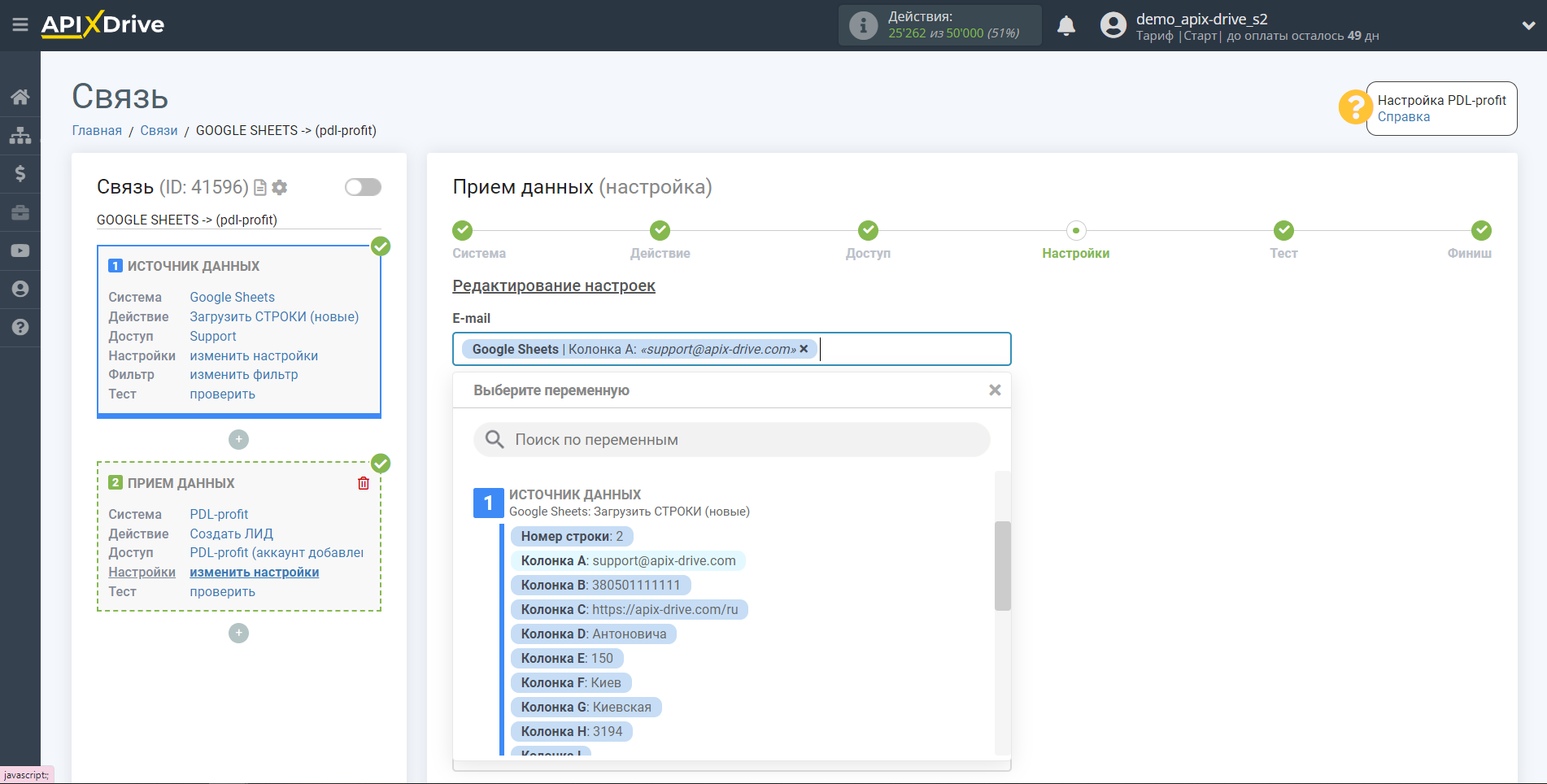
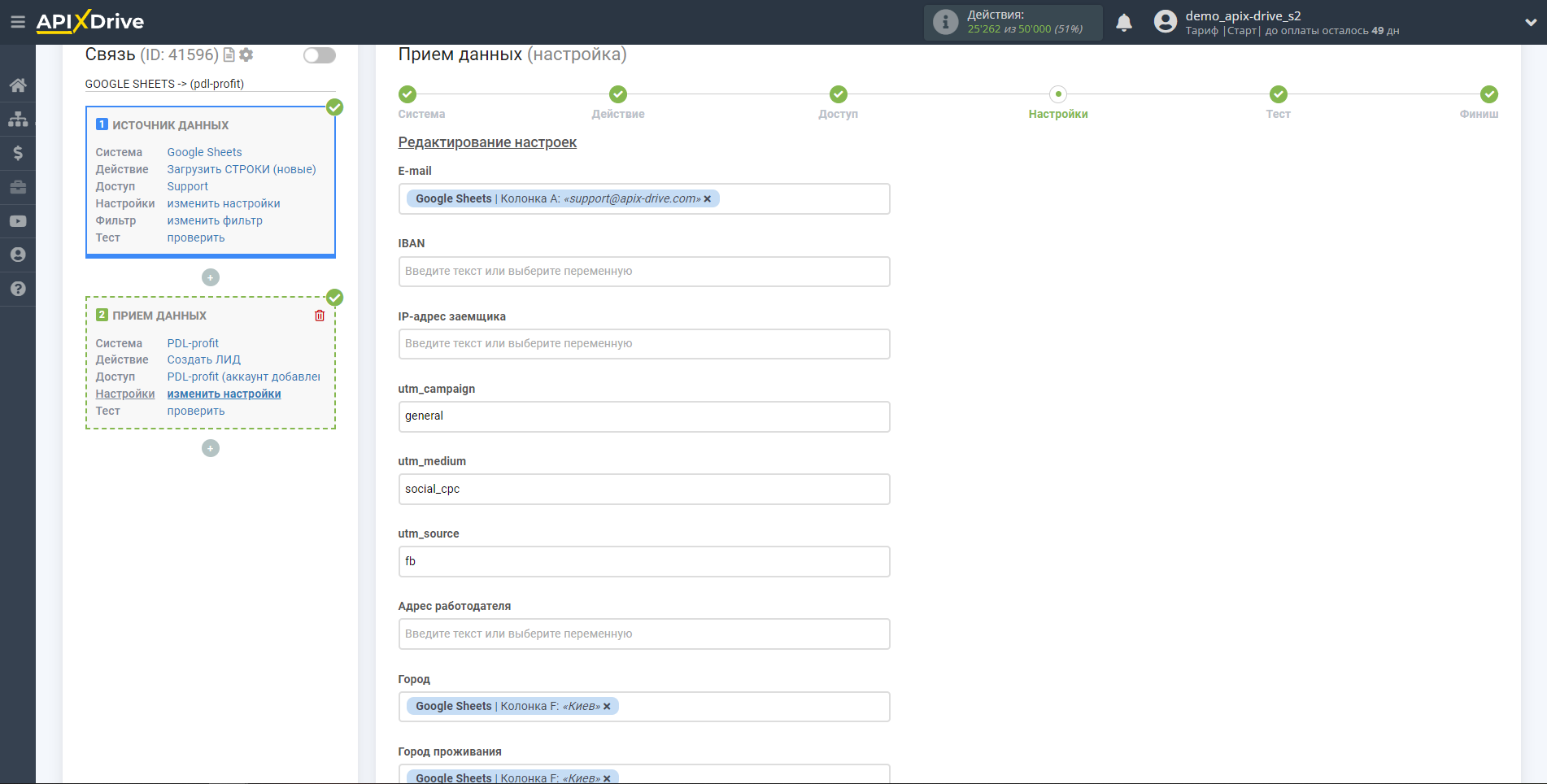
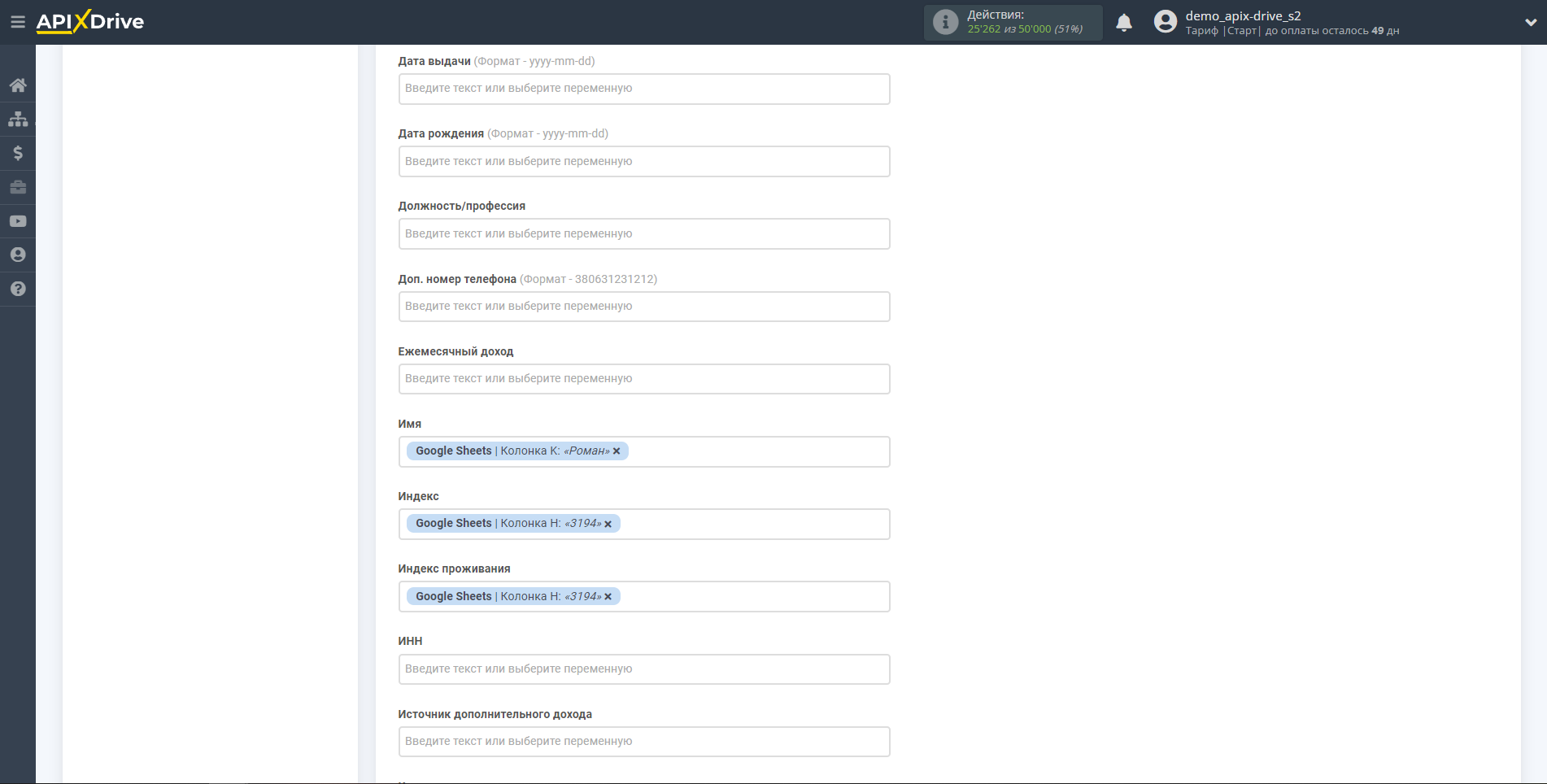

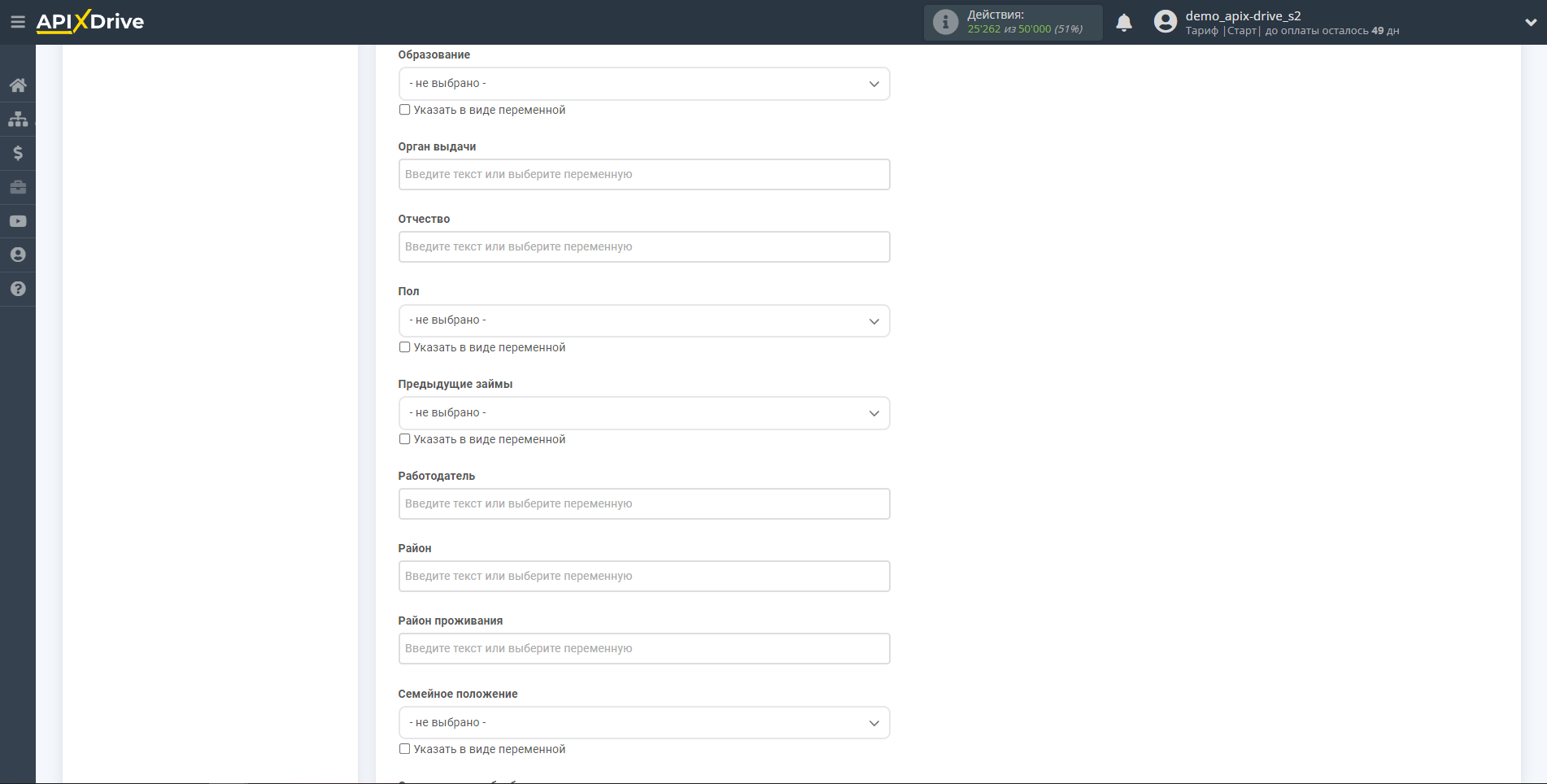
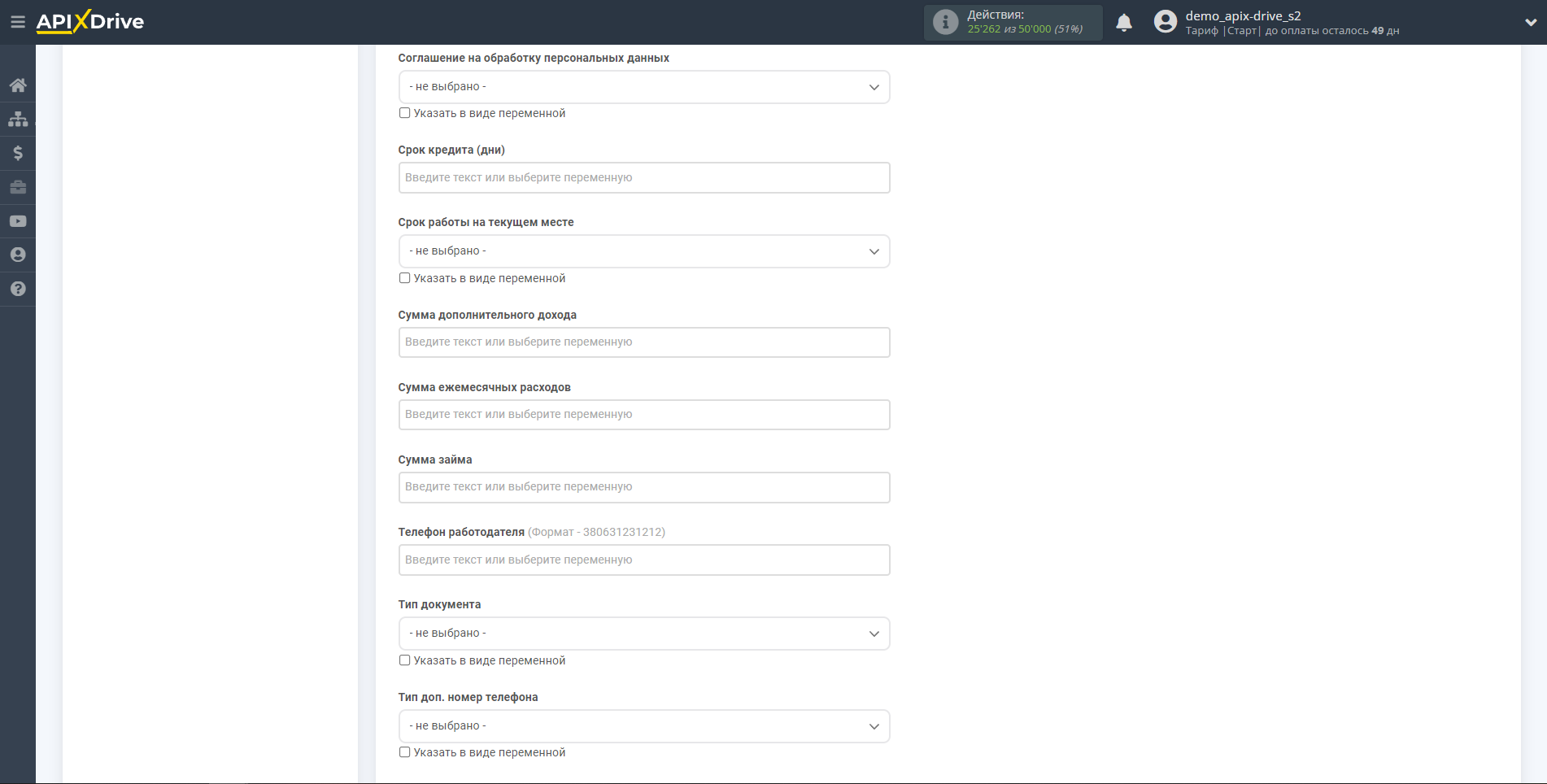
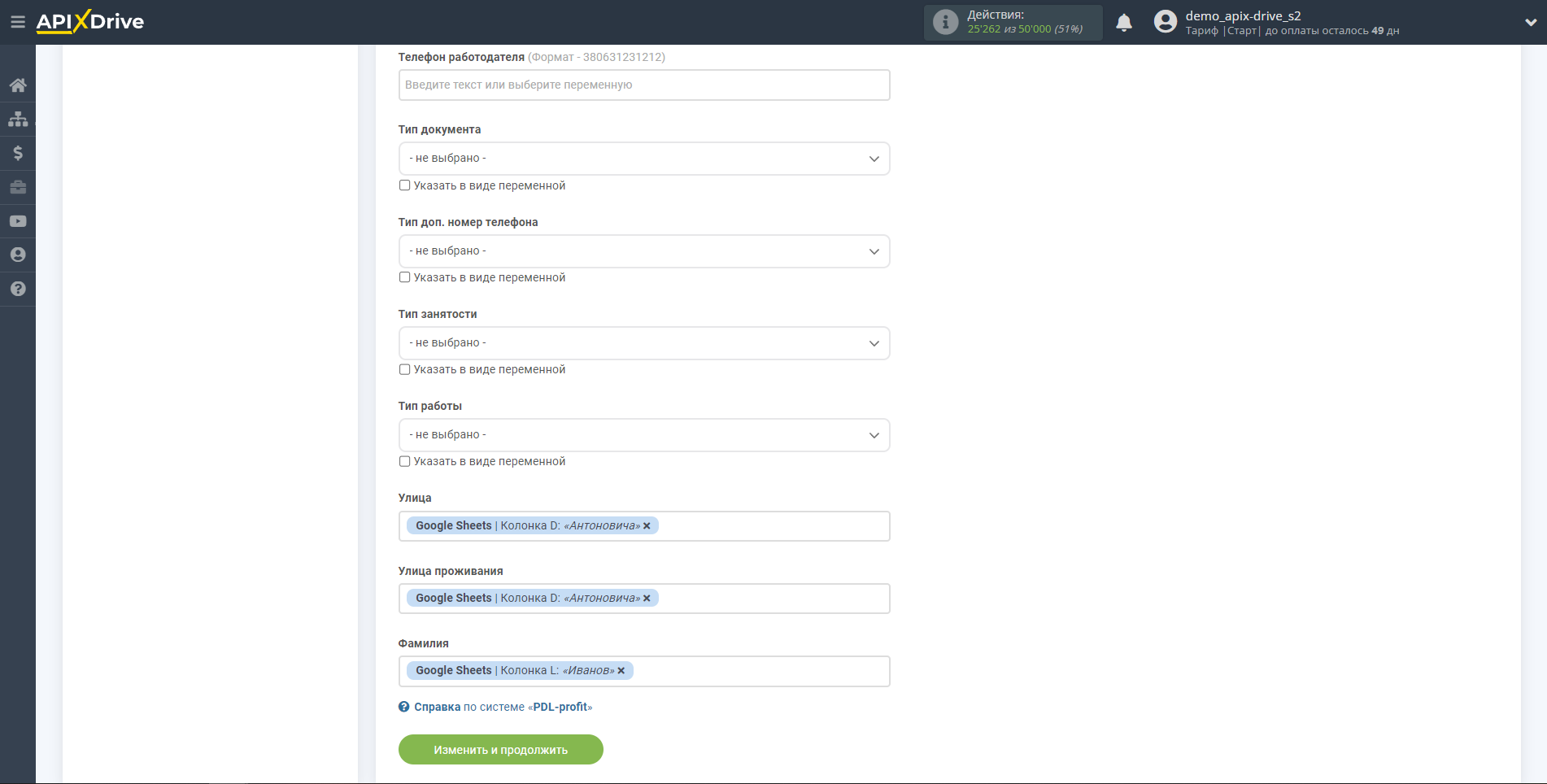
Теперь вы можете увидеть тестовые данные.
Если вы хотите отправить тестовые данные в PDL-profit для того, чтобы проверить корректность настройки, кликните "Отправить тестовые данные в PDL-profit" и перейдите в ваш PDL-profit, чтобы проверить результат.
Если вы хотите изменить настройки - кликните "Редактировать" и вы вернетесь на шаг назад.
Если вас все устраивает - кликните "Далее".
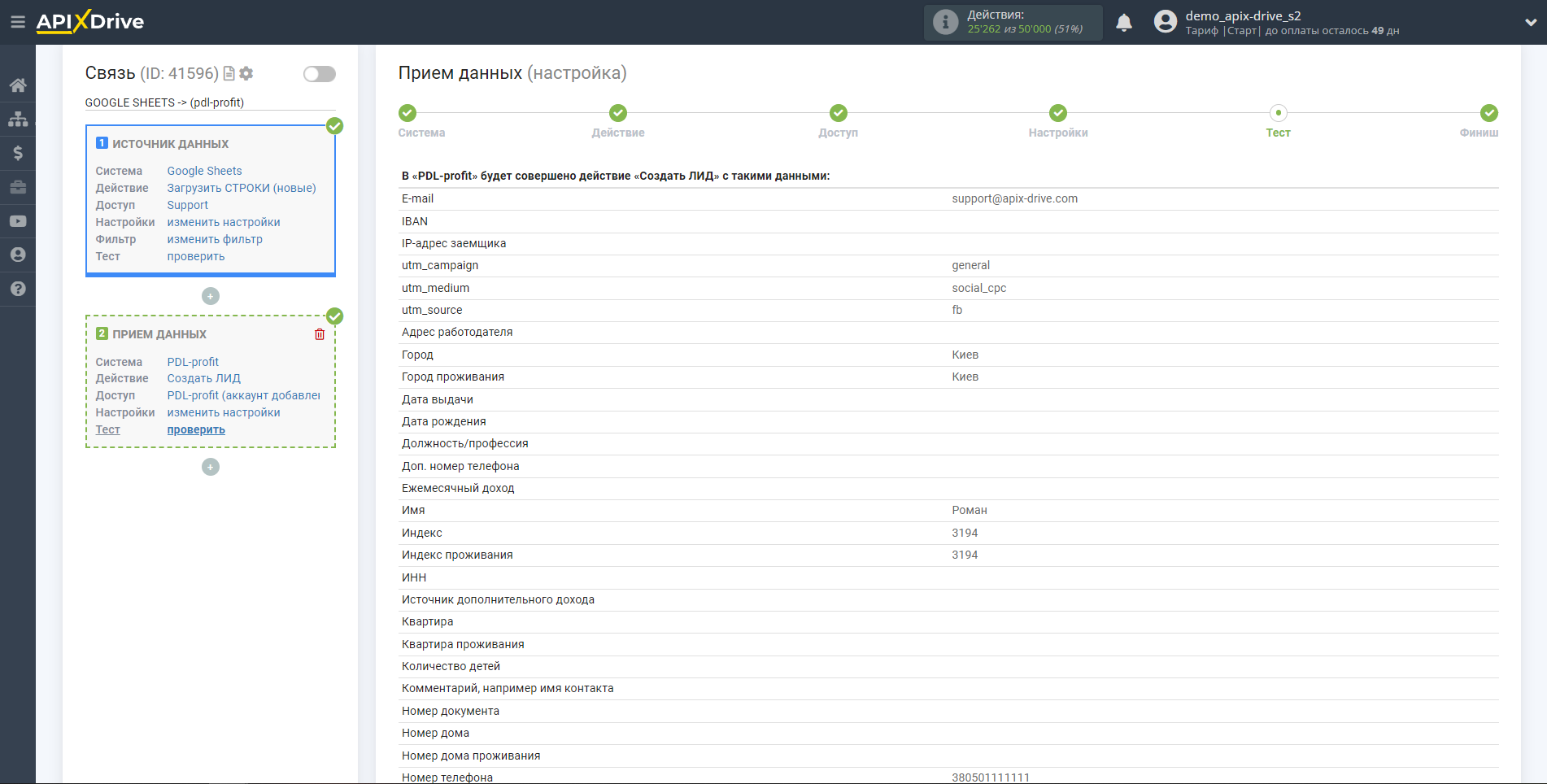
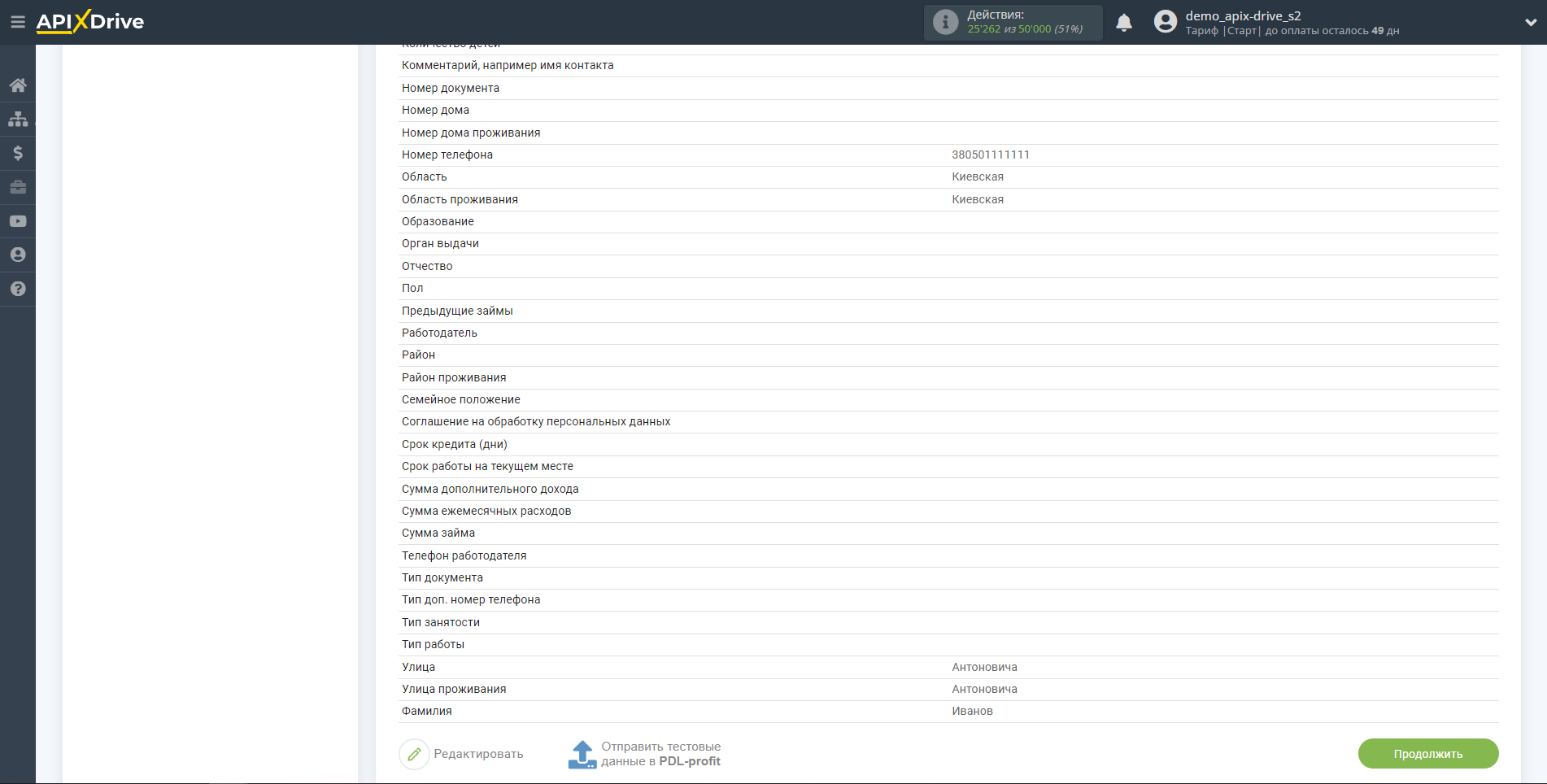
На этом настройка Приема данных завершена!
Теперь можете приступить к выбору интервала обновления и включению автообновления.
Для этого кликните "Включить автообновление".
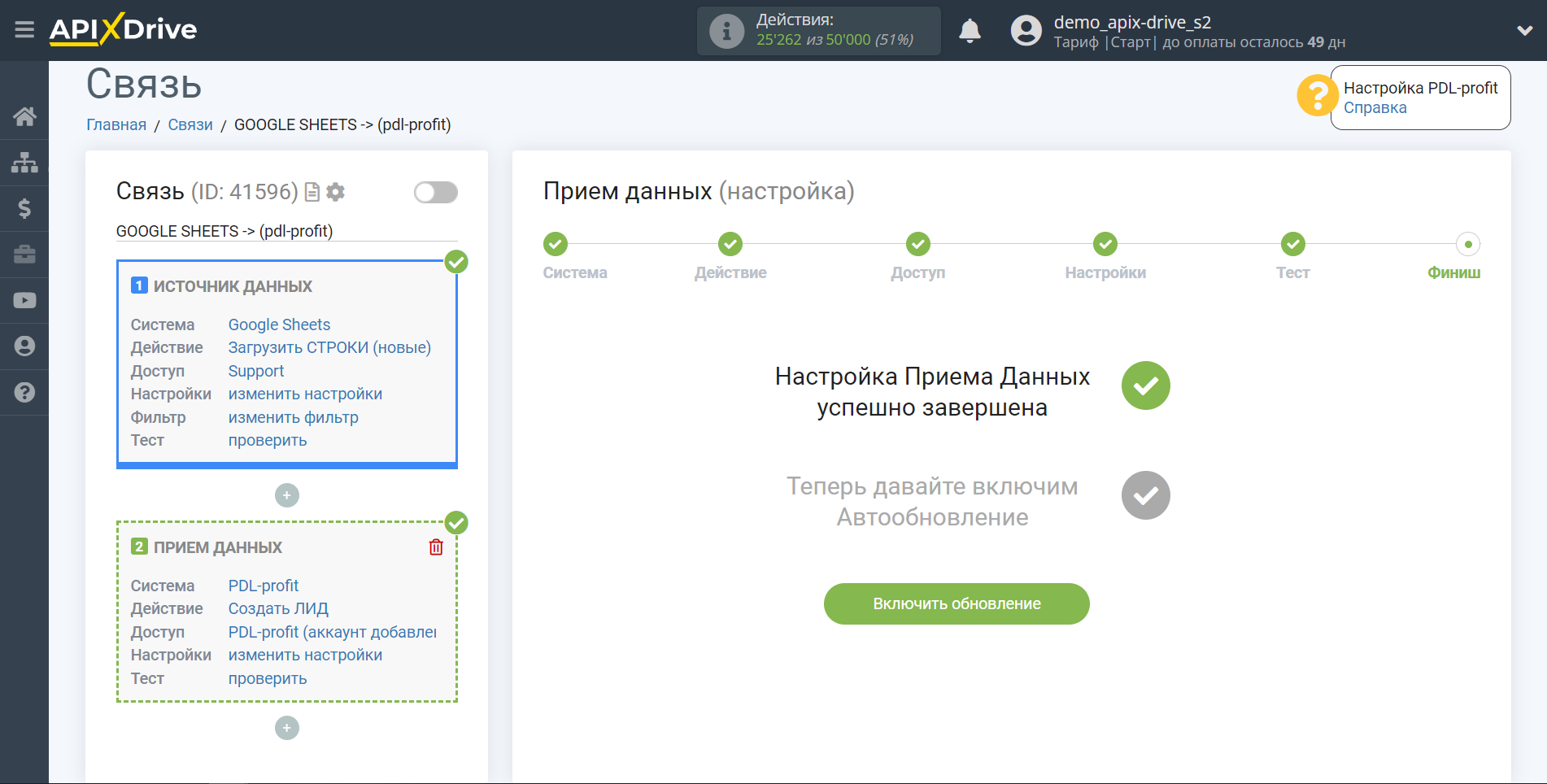
На главном экране кликните на иконку шестеренки, чтобы выбрать необходимый интервал обновления или настройте Запуск по расписанию. Для того чтобы запускать связь по времени выберите Запуск по расписанию и укажите желаемое время срабатывания обновления связи или добавьте сразу несколько вариантов времени, когда нужно, чтобы срабатывала связь.
Внимание! Чтобы Запуск по расписанию сработал в указанное время необходимо, чтобы интервал между текущим временем и указанным временем был более 5 минут. Например, вы выбираете время 12:10 и текущее время 12:08 - в этом случае автообновление связи произойдет в 12:10 на следующий день. Если вы выбираете время 12:20 и текущее время 12:13 - автообновление связи сработает сегодня и далее каждый день в 12:20.
Для того чтобы текущая связь срабатывала после другой связи, поставьте галочку "Обновлять только после связи" и укажите связь, после которой будет срабатывать текущая.
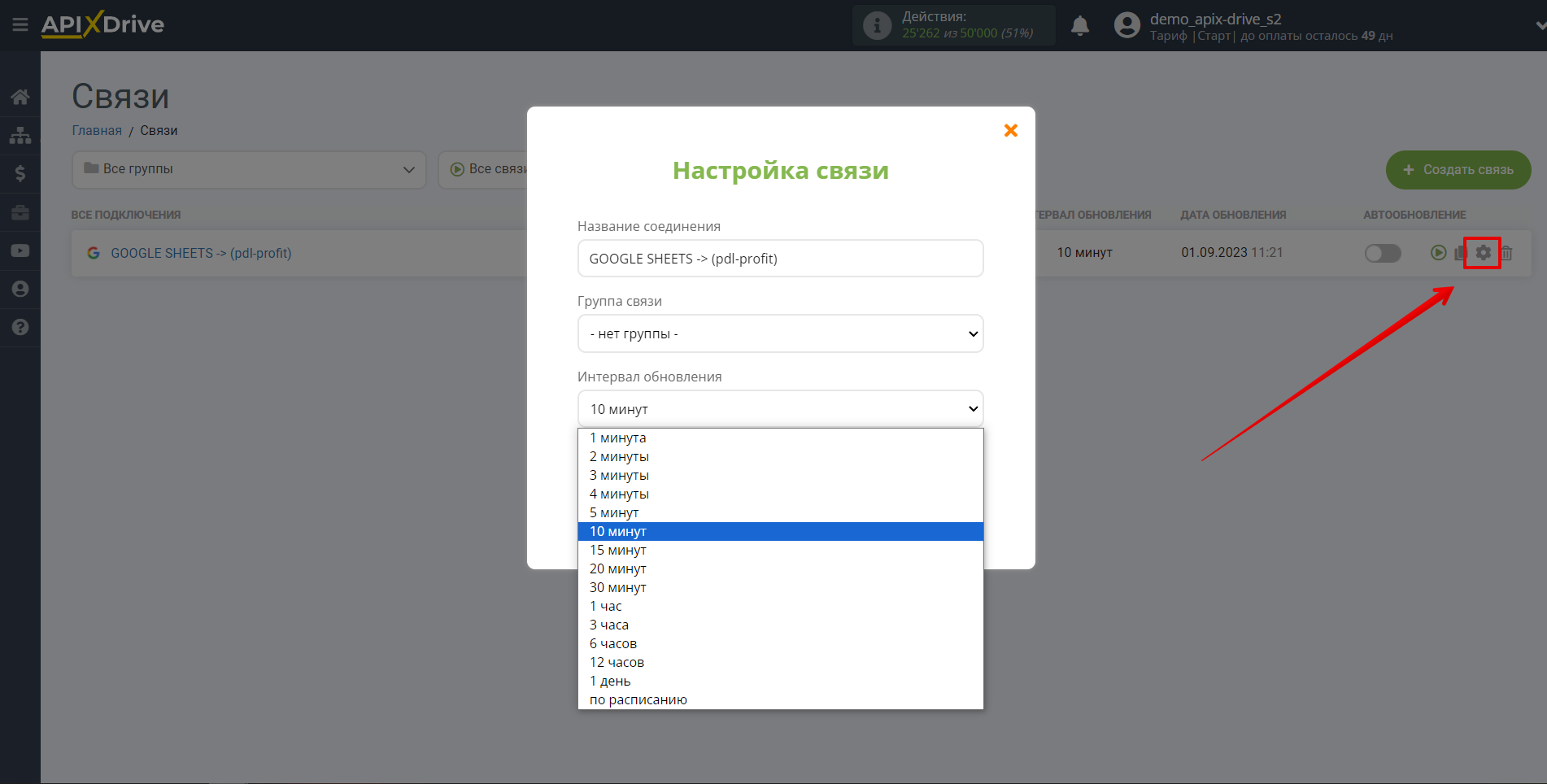
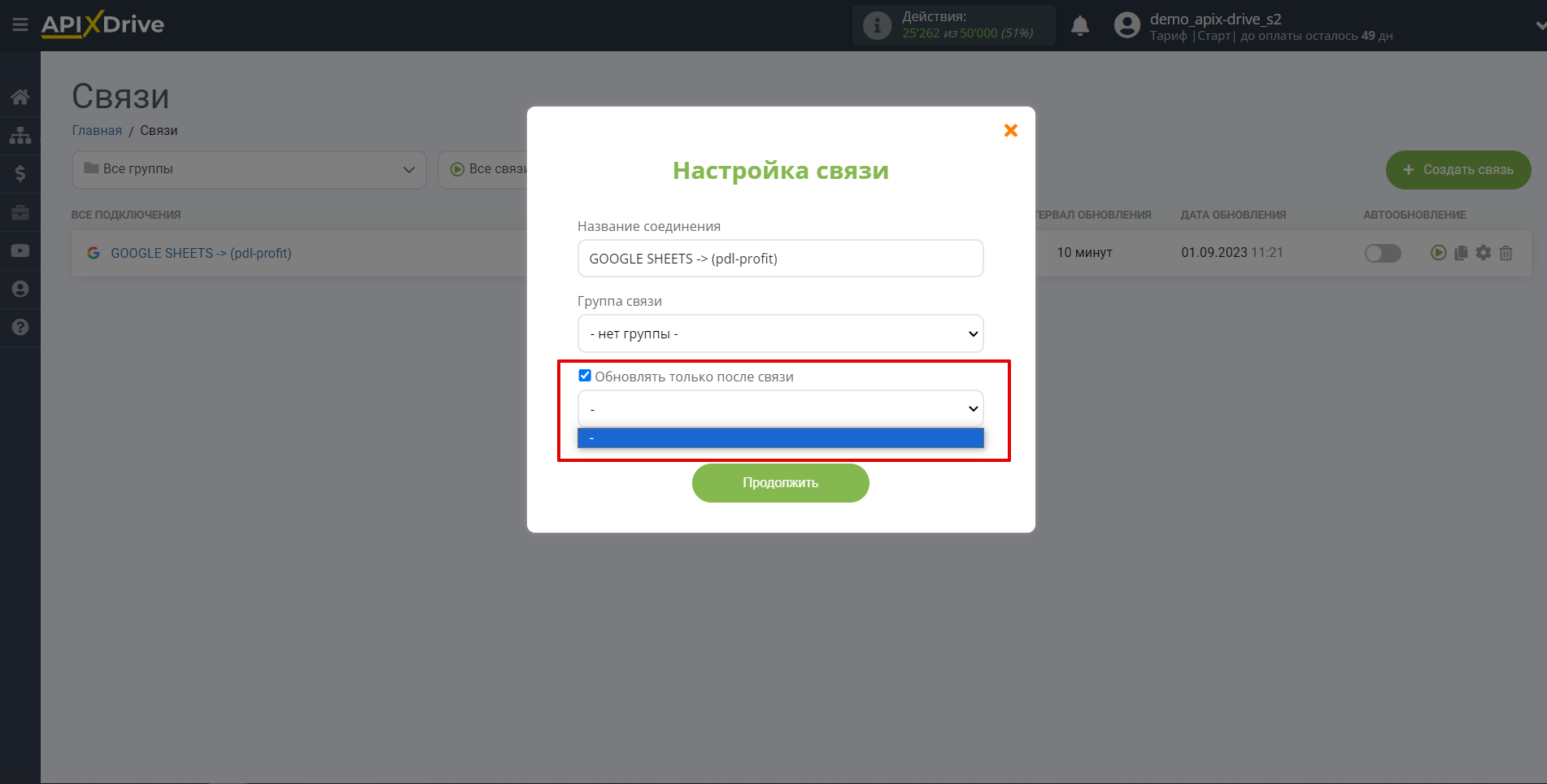
Для включения автообновления переключите ползунок в положение как показано на картинке.
Для того чтобы выполнить разовое срабатывание связи, кликните по иконке в виде стрелки.
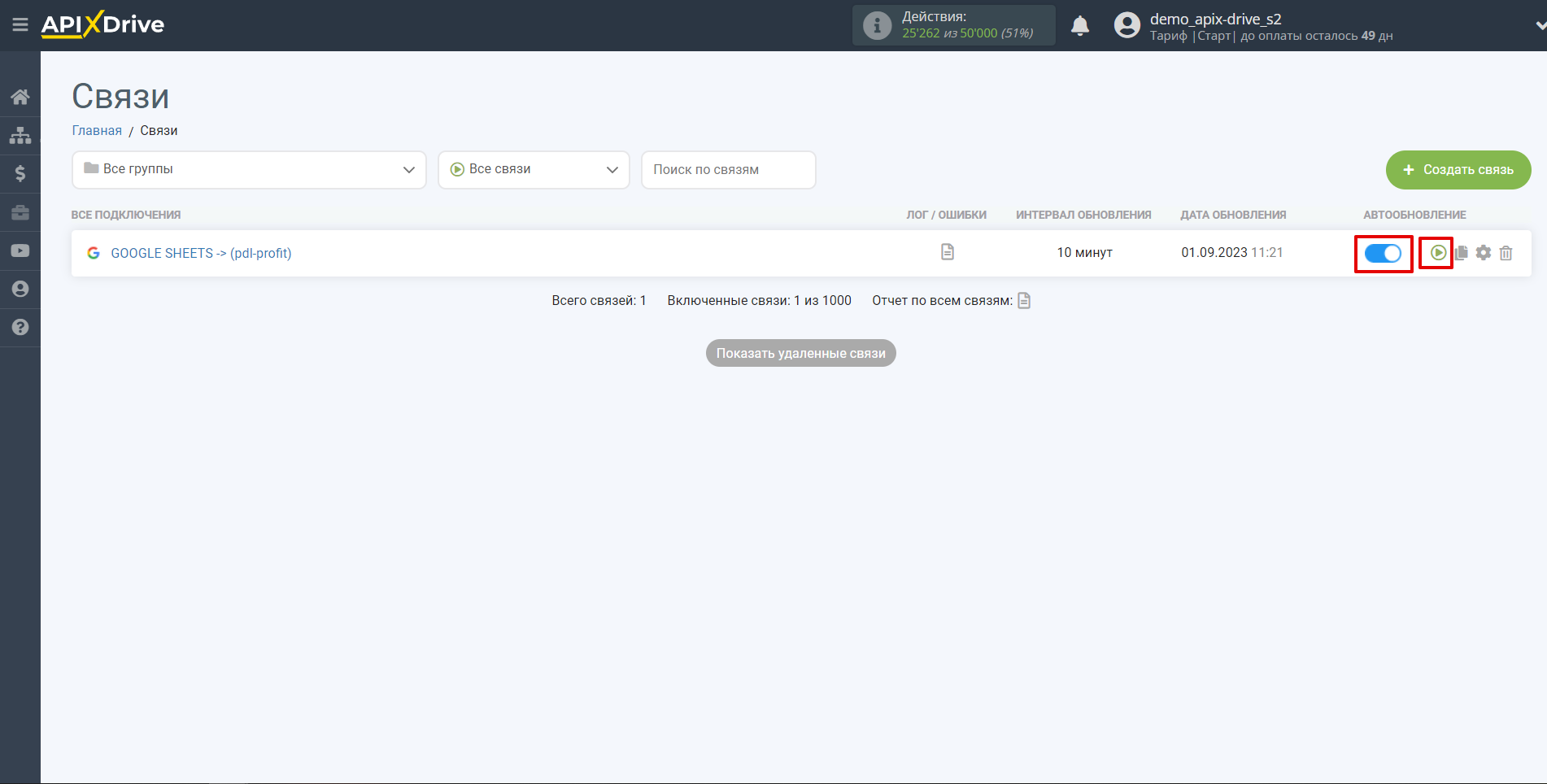
На этом настройка PDL-profit в качестве Приема данных завершена! Видите как все просто!?
Теперь можете не беспокоиться, дальше ApiX-Drive сделает всё самостоятельно!